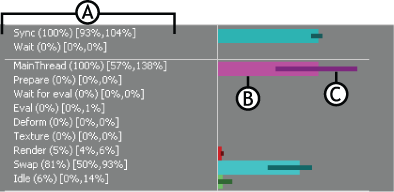シーンのパフォーマンスを監視し、パフォーマンス コストが最高の場所を特定するには、[Profiling Center]を使用します。[Profiling Center]には[Window]メニューからアクセスできます。
[Profiling Center]は 4 つの主要領域に分かれます。
[Rendering]オプション
-
-
有効にすると、[Viewer]ウィンドウの境界の外側にあるものはレンダリングされません。既定では、このオプションはオンになっています。このオプションをオンにすると、パフォーマンス統計の評価ラインに表示され、[Shift]+[F]キーボード ショートカットを使用して[Viewer]ウィンドウに表示できます。
ヒント:
[Frustum Culling]の設定のオンとオフを切り替えるには、[Ctrl]+[Shift]+[P]を使用します。
[Evaluation]オプション
次のいずれかのオプションに設定します。
注:[Parallel Evaluation]オプションは、キーボード ショートカット[Ctrl]+[Shift]+[J]を使用すると切り替わります。
-
-
-
-
モデルの階層に基づいてシーン内のノードを評価します。コンストレインされているオブジェクトはマルチスレッド化されません。
-
-
すべての依存関係を含めてシーン内のノードを評価します。
-
-
他のタスクと並行してデフォーメーションを評価します。既定では、このオプションはオンになっています。
-
-
CPU スキニングと GPU スキニングを切り替えることができます。コアが 4 つ以上あるマシンでは、GPU スキニングは既定で無効になっています。
ヒント:
GPU スキニングの設定のオンとオフを切り替えるには、[Ctrl]+[Shift]+[D]を使用します。
-
-
各サイクルで評価されたシーン ノードの数を表示します。
[Profiling Display Settings]
次の[Display Details]オプションから選択して、プロファイリングの表示をカスタマイズします。
-
-
すべてのプロセスのリストをプロファイリング表示に表示します。
-
-
[Eval]プロセスだけをプロファイリング表示に表示します。
-
-
[Render]プロセスをプロファイリング表示に表示します。
-
-
[Devices]プロセスだけをプロファイリング表示に表示します。
次の[Profiling Mode]オプションから選択して、プロファイリングの表示をカスタマイズします。
-
-
[Viewer]プロファイリングを含むすべてのプロファイリングを無効にします。
-
-
既知のすべての評価タスクのプロファイリングを収集します。これがデフォルト モードです。
-
-
既知のすべてのレンダリング タスクのプロファイリングを収集します。
-
-
デバイス入力、デバイス出力、およびデバイス評価のプロファイリングを収集します。
-
-
-
-
シーン サイズとともに増加しないすべての既知のタスクのプロファイリングを収集します。シーンが大きい場合、このオプションを選択するとパフォーマンスに影響しません。
-
-
既知のすべてのタスクのプロファイリングを収集します。シーンが大きい場合、このオプションを選択するとパフォーマンスに影響します。
-
-
このオプションは、0 ~ 10 の範囲の任意の値に設定できます。
- 0 は、プロファイリング モードに依存しない基本レベルの評価です。
- 10 は、使用可能な最も深いレベルのプロファイリングです。この深さに設定するとパフォーマンスに影響する場合があります。
-
-
このオプションを 0 ~ 200 の値に設定すると、評価サイクルのサンプル サイズを示します。
-
-
2 つのプロファイリング時間表示を切り替えます。このオプションをオンにすると、プロファイリング時間はミリ秒単位で表示されます。このオプションをオフにすると、プロファイリング時間は 1 フレームを基準に表示されます。
-
-
構成ファイルに保存されている既定の設定に戻します。
プロファイリング表示
プロファイリング表示には、タスクの一覧、およびタスク周期の実行にかかった時間の視覚的表示が含まれます。